Publicité
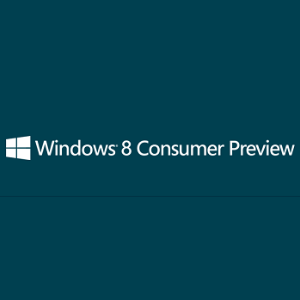 Sorti fin février, Windows 8 Consumer Preview est en direct, prêt et attend que quelqu'un le télécharge et l'installe pour goûter à la beauté de l'interface utilisateur Metro et apprenez comment cela pourrait fonctionner sur une tablette et s'il s'agit d'une interface utilisable pour une souris contrôlée dispositif.
Sorti fin février, Windows 8 Consumer Preview est en direct, prêt et attend que quelqu'un le télécharge et l'installe pour goûter à la beauté de l'interface utilisateur Metro et apprenez comment cela pourrait fonctionner sur une tablette et s'il s'agit d'une interface utilisable pour une souris contrôlée dispositif.
Si vous êtes intéressé par la mise à niveau vers la prochaine version de Windows, c'est l'occasion de découvrir si Windows 8 - la version la plus révolutionnaire depuis Windows 95 - est adapté à vous et à la façon dont vous utilisez votre ordinateur. À tout le moins, l'aperçu offre une version plus soignée de la version antérieure de Windows 8 Developer Preview et permet aux propriétaires potentiels de tablettes Windows de voir comment ils pourront interagir avec leurs applications.
Avantages de l'aperçu du consommateur
Quel est donc l'intérêt d'un aperçu pour le consommateur?
Il y a plusieurs raisons à cela, notamment pour les consommateurs standard (par opposition aux développeurs) et les petits aux entreprises de vérifier si la nouvelle version de Windows vaudra la peine d'être achetée lorsqu'elle sera publiée plus tard cette année. La mise à niveau vers un nouveau système d'exploitation peut être un processus difficile et fastidieux pour certaines entreprises, en particulier celles qui n’ont pas de réseau standard et pour certains, le déploiement automatisé et centralisé de nouveaux systèmes d’exploitation n’est pas possible.
De même, les utilisateurs à domicile peuvent disposer d'un ensemble spécifique d'applications et de jeux qu'ils apprécient régulièrement. Sans la possibilité de tester si ceux-ci fonctionneront sous la version d'aperçu, la mise à niveau pourrait s'avérer une erreur coûteuse. Avoir les informations avant la mise à niveau vers Windows 8 pourrait économiser de l'argent, du temps et des soucis inutiles avec les réinstallations.
Préparation de l'installation sur Windows 7 / Système d'exploitation existant
Pour essayer l'aperçu du consommateur Windows 8, vous devrez télécharger le programme d'installation à partir de cette page. Il faudra une adresse e-mail et votre emplacement - gardez un œil sur la case à cocher qui, si elle est cochée, entraînera des e-mails de Microsoft.
L'étape suivante consiste à cliquer sur le Télécharger Windows 8 Consumer Preview pour télécharger le programme d'installation. Cela devrait ensuite être exécuté sur votre système d'exploitation existant afin d'installer Windows 8.
Notez que le retour à votre système d'exploitation actuel ne sera possible qu'en utilisant un disque ou une partition de récupération, ou en réinstallant. En tant que tel, vous devez traiter ce processus comme si vous installiez un autre système d'exploitation et effectuer les préparations de sauvegarde appropriées.

Lorsque vous exécutez Windows8-ConsumerPreview-setup.exe vous serez invité à commencer une vérification de compatibilité. C'est un bon moyen de savoir si le système d'exploitation fonctionnera avec vos options matérielles et logicielles existantes.
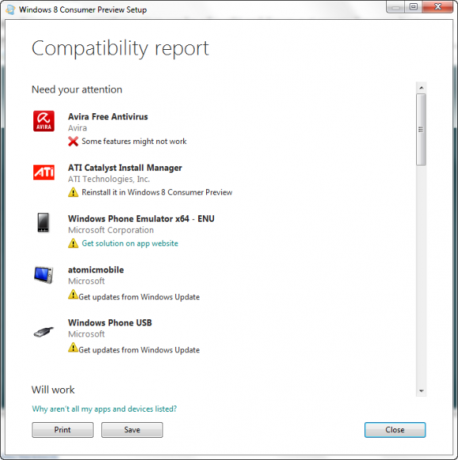
Souvent, tout ce que vous devrez faire est de mettre à niveau les pilotes ou de réinstaller le logiciel après la mise à niveau, mais sachez que, comme dans l'image ci-dessus, certains éléments n'ont pas de solutions à ce stade.
Installation de Windows 8 Consumer Preview
Si vous êtes satisfait de la vérification ci-dessus, vous serez prêt à procéder à l'installation. Cliquez sur Prochain pour commencer - vous devez être connecté au Web et le programme d'installation collectera une clé de produit spécifique à la version.
À ce stade, le petit programme d'installation commencera à télécharger l'aperçu et vous pourrez continuer à utiliser Windows jusqu'à la fin. Ce téléchargement peut être interrompu et repris à tout moment.
Une fois terminé, vous aurez la possibilité d'installer Windows 8 Consumer Preview sur votre ordinateur maintenant, plus tard, ou même sur une partition distincte.
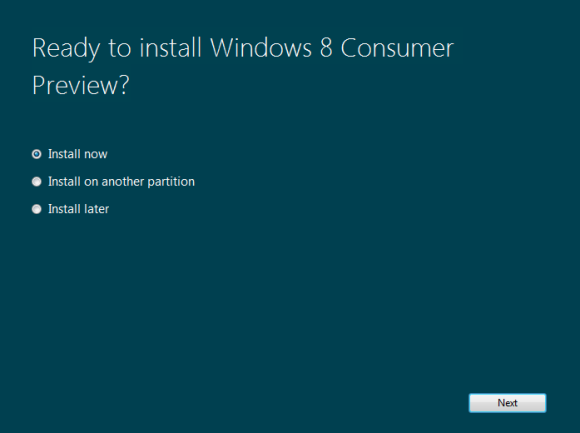
Cliquez sur Prochain pour continuer la procédure, en configurant les options régionales comme demandé. L'installation du système d'exploitation ne devrait pas prendre trop de temps - vous saurez quand il sera prêt en tant que login s'affiche, vous invitant à saisir une adresse e-mail Windows Live (vous pouvez également configurer un compte local).
Notez qu'il existe un autre téléchargement que vous aimeriez utiliser si vous préférez installer directement sur une nouvelle partition de disque dur:
Télécharger Aperçu du consommateur Windows 8 (32 bits)
Hacher: E91ED665B01A46F4344C36D9D88C8BF78E9A1B39
Télécharger Aperçu du consommateur Windows 8 (64 bits)
Hachage: 1288519C5035BCAC83CBFA23A33038CCF5522749
Ces fichiers ISO peuvent être gravés sur disque et utilisés selon les besoins. Notez que le hachage est utilisé lors de l'installation de l'aperçu client au lieu d'une clé de produit standard.
Configuration de l'aperçu du consommateur Windows 8 dans VirtualBox
Il faut évidemment beaucoup de temps et d'organisation pour préparer votre ordinateur avant d'installer Windows 8 Consumer Preview mais heureusement, il existe une alternative sous la forme de l'outil gratuit VirtualBox de Oracle. Vous pouvez télécharger votre copie avec ce lien.
Pour continuer, vous devrez télécharger une copie de Windows 8 Consumer Preview via les liens dans la section précédente, correspondant au type d'architecture que vous préférez.
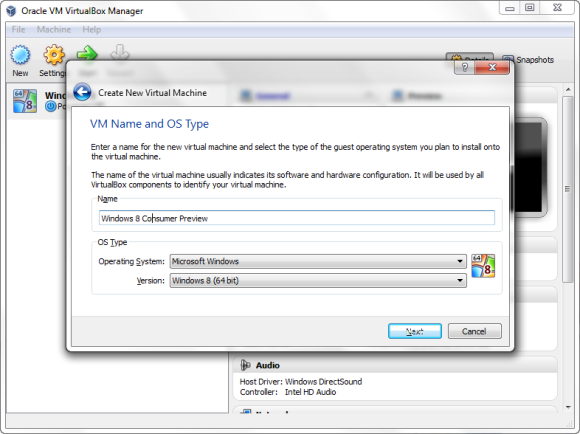
Une fois téléchargé et installé, VirtualBox peut être configuré pour héberger Windows 8 Consumer Preview. Cliquez sur Nouveau pour ouvrir l'assistant et saisir le nom du système d'exploitation ainsi que la sélection de la bonne version (en fonction de ce que vous avez téléchargé). Notez que vous pouvez utiliser le bouton de retour dans VirtualBox pour revenir en arrière à tout moment si vous sentez que vous avez fait une erreur.

Cliquez sur Prochain pour continuer et sélectionnez la mémoire requise (la valeur par défaut est correcte) pour le système d'exploitation invité.

Suivant ceci Prochain vous amènera à l'écran du disque dur, où un disque virtuel est créé. Encore une fois, les valeurs par défaut peuvent être acceptées.
Après avoir cliqué Prochain vous verrez une liste d'options pour choisir le format dans lequel créer le disque virtuel. Un disque virtuel est un fichier sur votre disque dur physique qui peut être utilisé comme disque dur par une application de virtualisation comme VirtualBox. Il peut être déplacé et ouvert dans une autre machine virtuelle si nécessaire, que ce soit VirtualBox, VMware ou même Parallels. En tant que tel, le bon choix ici peut déterminer comment vous utiliserez la version virtuelle de Windows 8.
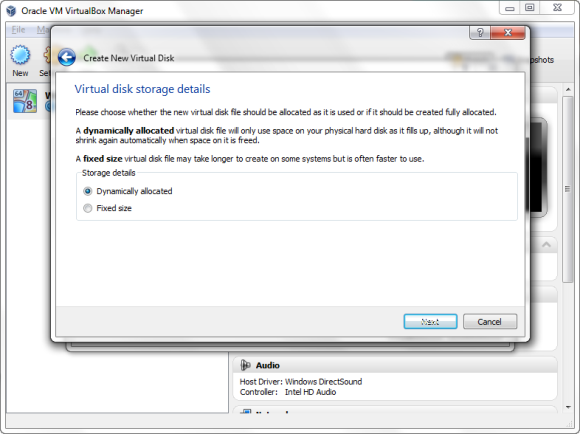
Dans l'écran suivant, sélectionnez le type de stockage sur disque que vous souhaitez - encore une fois, l'option par défaut de Alloué dynamiquement est bien, mais vous pouvez également sélectionner Taille fixe et spécifiez une limite exacte si nécessaire. Un lecteur virtuel alloué dynamiquement augmentera et rétrécira selon les besoins, ce que vous pouvez définir lorsque vous cliquez sur Prochain.
Enfin, cliquez sur Prochain pour atteindre l'écran de résumé et vérifier vos options, puis appuyez sur le Créer bouton.
Installer Windows 8 Consumer Preview dans VirtualBox
L'étape suivante consiste à installer Windows 8 Consumer Preview, un processus qui commence lorsque vous cliquez sur Début dans la console VirtualBox Manager.
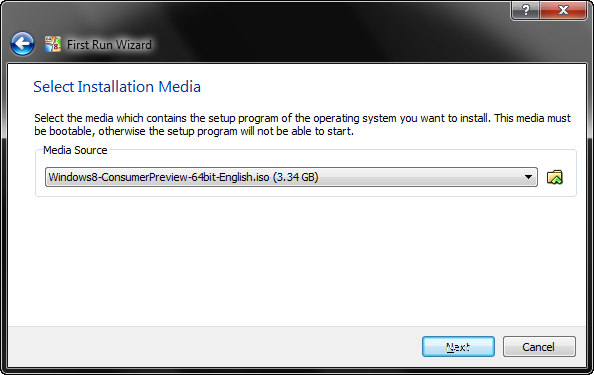
À ce stade, le Assistant de première exécution apparaîtra, que vous utiliserez pour trouver le support d'installation, soit l'ISO que vous avez téléchargé plus tôt, soit le lecteur physique contenant le disque sur lequel vous l'avez gravé. Cliquez sur Prochain pour confirmer et Début pour commencer - la machine virtuelle démarrera et l'installation du nouveau système d'exploitation commencera alors.
Sélectionnez vos options régionales, cliquez sur Prochain puis utilisez le Installer maintenant pour configurer Windows 8. Ensuite, il vous sera demandé la clé de produit - utilisez: NF32V-Q9P3W-7DR7Y-JGWRW-JFCK8.
En quelques minutes seulement, le nouvel aperçu du consommateur Windows 8 sera installé sur votre machine virtuelle, prêt à être essayé.
Conclusion
Quelle que soit la méthode que vous utilisez pour profiter de l'aperçu grand public de Windows 8, n'oubliez pas que c'est votre chance de prendre le temps de goûter Windows 8 avant sa sortie. Vous pourriez être mal à l'aise avec l'interface utilisateur Metro, par exemple (bien que cela puisse être désactivé) ou vous constaterez peut-être qu'il existe un problème de compatibilité avec les logiciels hérités qui vous empêcherait d'effectuer une mise à niveau.
Quoi qu'il en soit, avec les coûts impliqués dans l'achat de nouveau matériel ou même d'un nouveau système d'exploitation, vous pourriez être mieux servi simplement en vous appuyant sur sur Windows 7 existant - mais vous ne saurez pas exactement comment vous vous sentez avant d'avoir essayé le consommateur Windows 8 Aperçu. Faites-nous savoir si vous avez décidé de le tester et si oui, quelles sont vos réflexions sur Windows 8.
Christian Cawley est rédacteur en chef adjoint pour la sécurité, Linux, le bricolage, la programmation et la technologie expliquée. Il produit également le podcast vraiment utile et possède une vaste expérience en matière de support de bureau et de logiciels. Contributeur au magazine Linux Format, Christian est un bricoleur de Raspberry Pi, un amoureux des Lego et un fan de jeux rétro.